De beste PDF-leserne for Windows

Å få en god PDF-visning er enklere enn noensinne. Moderne nettlesere som Google Chrome, Mozilla Firefox og Microsoft Edge kan alle lese PDF-filer ut av boksen, slik at du kanskje ikke engang trenger en. Men hvis du vil ha en egen PDF-visning, kan det hende at noen av dokumentene krever noen dokumenter. Vi har noen alternativer.
Google Chrome, Mozilla Firefox eller Microsoft Edge: Din nettleser håndterer grunnleggende
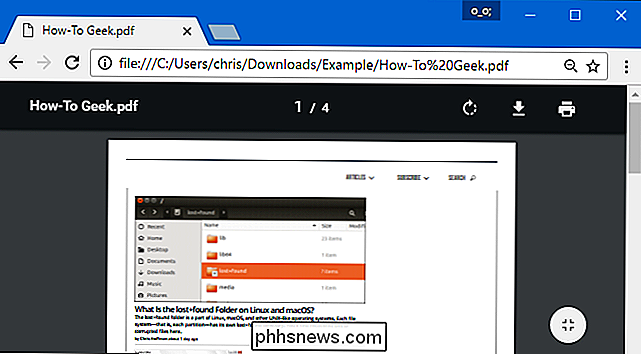
Moderne nettlesere kommer med integrerte PDF-lesere. Du trenger ikke engang å installere en egen PDF-visningsprogram lenger. Browser PDF-lesere fungerer bra, og gir en rask opplevelse uten ekstra belastningstider og rot. Og siden nettleseren oppdaterer sin integrerte PDF-leser automatisk, er den alltid oppdatert med de nyeste sikkerhetsrettingene.
Google Chrome, Mozilla Firefox og Microsoft Edge kommer alle med integrerte PDF-lesere. Når du finner en PDF på nettet, klikker du på den og den åpnes direkte i nettleseren din. PDF-filer behandles akkurat som andre nettsider. Når du er ferdig, kan du bare trykke på tilbakeknappen og fortsette å bla.
Du kan også lage PDF-filer på harddisken din i din foretrukne nettleser. For eksempel, la oss si at du vil åpne PDF-filer i Chrome. Bare finn en .PDF-fil på datamaskinen, høyreklikk den og velg Åpne med> Velg en annen applikasjon.
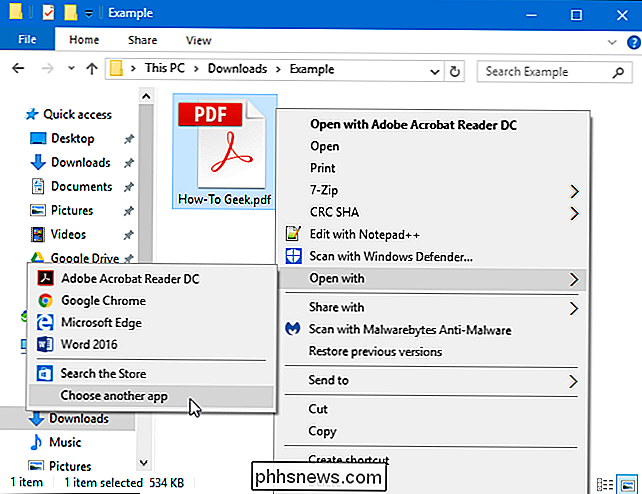
Velg Google Chrome, Mozilla Firefox eller Microsoft Edge i listen, merk av for "Bruk alltid denne appen til å åpne .pdf-filer ", og klikk" OK ". Nettleseren du valgte blir din standard PDF-leser og vil bli brukt når du dobbeltklikker på en PDF-fil.
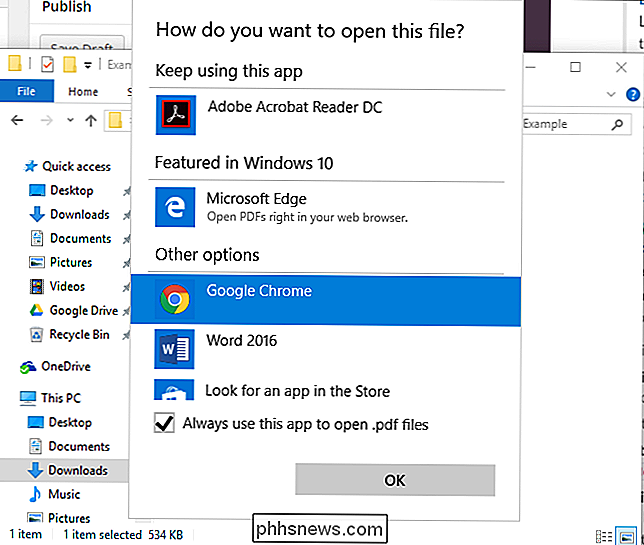
Hvis du ikke ser din foretrukne nettleser her, ruller du ned i listen, velger Flere apper> Søk etter en annen App på denne PCen, og pek Windows i nettleserens .exe-fil i mappen Programfiler.
Sumatra PDF: En rask, lett PDF-visningsprogram utenfor din nettleser
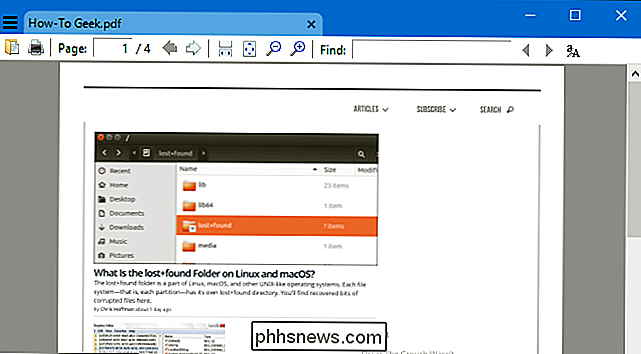
Hvis du vil ha et eget PDF-leseprogram, anbefaler vi Sumatra PDF. Sumatra er en åpen kildekode PDF-visningsprogram som også har støtte for andre typer dokumenter, inkludert ePub- og Mobi-ebøker, XPS-dokumenter og CBZ- og CBR-tegneserier.
Sumatra PDF er liten, lett og rask. Det fungerer helt utenfor nettleseren din, så PDF-filer åpnes i et eget vindu. Det er til og med tilgjengelig som et bærbart program, slik at du kan ta det med deg og bruke det på en hvilken som helst PC, selv om du ikke kan installere programvare på den PCen.
Det er ingen reell fordel å bruke dette programmet via nettleseren din, med mindre du liker bare å ha et eget program. Det bør fungere like bra som nettleseren din, uten store tilleggsfunksjoner. Men hvis du vil se PDF-filer i et eget vindu, er Sumatra PDF din beste innsats.
Adobe Acrobat Reader DC: Tregere, men støtter avanserte PDF-funksjoner
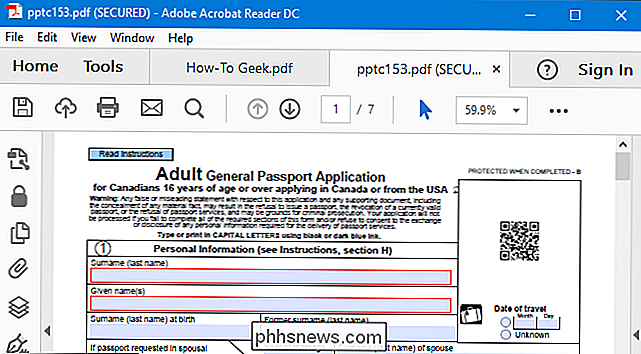
Vi anbefaler at du holder deg til nettleseren din eller en lettvekt PDF-leser som Sumatra PDF mesteparten av tiden. De fleste PDF-dokumentene du kommer over, er ikke kompliserte, og de fungerer veldig bra og veldig raskt i disse forenklede PDF-leserne.
Men nå og da kan du komme over et PDF-dokument som trenger flere funksjoner. For eksempel har vi sett offisielle regjerings PDF-filer som inneholder komplekse, skriptet fyllbare skjemaer som ikke fungerer i gjennomsnittlig PDF-visningsprogram. PDF-dokumenter kan også inneholde 3D-modeller og andre rike medieobjekter, og de vil bare ikke fungere i nettleseren din eller Sumatra.
Hvis du kommer over en PDF som ikke fungerer riktig i din typiske PDF-leser, anbefaler vi Adobe's offisiell Adobe Acrobat Reader DC-applikasjon. Det er unødvendig tungt sammenlignet med lette PDF-alternativer, men det vil kunne håndtere alle de uklare PDF-funksjonene du sannsynligvis vil støte på. Hvis du finner deg selv nødt til å åpne PDF-filer som krever avanserte funksjoner regelmessig, bør du sannsynligvis bare holde fast med Adobe Acrobat Reader DC som hoved PDF-visningsprogram, så mye som det gjør oss vondt.
Adobe Acrobat Reader har historisk hatt vanlig sikkerhet hull, sannsynligvis på grunn av alle de ekstra funksjonene den trenger for å støtte. Moderne versjoner av Adobe Acrobat Reader DC holdes automatisk oppdatert med de nyeste sikkerhetsoppdateringene. Ikke bekymre deg for å aktivere automatiske oppdateringer. Automatiske oppdateringer er aktivert som standard, og du kan ikke deaktivere dem normalt.
Advarsel : De nyeste versjonene av Adobe Acrobat-leseren spør deg automatisk om å installere en Chrome-utvidelse som rapporterer informasjon om nettlesingen din til Adobe. Når du blir bedt om å installere en Adobe Acrobat-utvidelse i Chrome, klikker du på "Fjern fra Chrome". Det er ingen god grunn til å aktivere denne utvidelsen.

Slik tar du bilder av fyrverkeri
Det er ingenting som et høyt knall og en lysstråle for å virkelig få en anledning til å føle seg spesiell. Nyttårsaften, Halloween, og selvfølgelig er den fjerde juli alle feiret med fyrverkeri. De er et ganske vanskelig fotografisk emne, men la oss da bryte ned det du trenger å vite. Hva gjør et godt fyrverkerifoto?

Slik angir du Apple Maps til standard for å gå veibeskrivelser
Standardmodus for transport i Apple Maps er satt til kjøring, men med en enkel tweak kan du justere Apple Maps-opplevelsen til standard til den modusen du bruker mest. Selv om kjøring kan være den vanligste transportmodellen i USA, kan du bo i et område hvor du bruker mesteparten av tiden din. Eller, hvis du er som oss, bruker du GPS-systemet i bilen når du kjører og din iPhone når du er ute og går.



